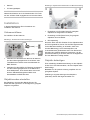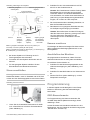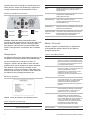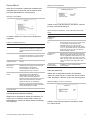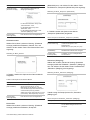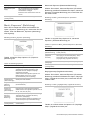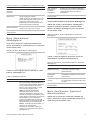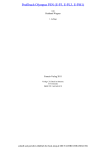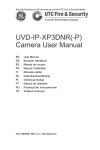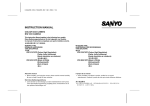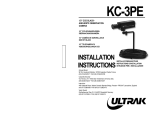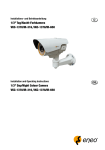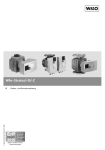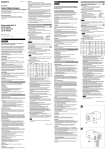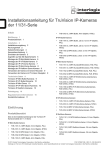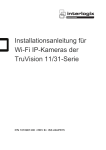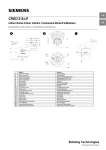Download UVC-XP4DN-HR(-P) Kamera Benutzer Handbuch
Transcript
28FEB12 UVC-XP4DN-HR(-P) Kamera Benutzer Handbuch Inhalt Produktbeschreibung 1 Nutzungsrichtlinien 1 Packungsinhalt 1 Installation 2 Videoanschlüsse 2 Objektivmodus einstellen 2 Objektiv befestigen 2 Strom anschließen 3 Kamera montieren 3 Anschließen des Monitors 3 Programmierung 3 OSD-Steuerelemente 3 Hauptmenü 4 Menü „Presets” 4 Setup-Menü 5 Menü „Viewing“ (Anzeige) 6 Menü „Exposure“ (Belichtung) 8 Menü „White Balance“ (Weißabgleich) 9 Menü „Save/Restore“ (Speichern/ Wiederherstellen) 9 Support-Informationen 10 Rechtliche Hinweise 10 Menüstruktur 12 Die Kamera ist in der Lage, in jeder Situation und bei jeder Temperatur innerhalb ihres Einsatzspektrums optimale Bilder zu erzeugen. Nutzungsrichtlinien Halten Sie sich an folgende Richtlinien: • Programmieren Sie so viele Kameraeinstellungen wie möglich, bevor Sie die Kamera montieren. Schließen Sie die Programmierung nach der Installation unter Beachtung aller notwendigen Sicherheitsmaßnahmen ab. • Schließen Sie diese Kamera ausschließlich an ein in der UL-Liste eingetragenes 12-V-Gleichstrom- bzw. 24-V-Wechselstrom-Netzteil der Klasse 2 an. Verwenden Sie die Kamera nicht außerhalb der angegebenen Temperaturbereiche: -50 bis +50°C • Wenn die Lichtverhältnisse, unter denen die Kamera eingebaut wird, schnellen, starken Schwankungen unterworfen sind, funktioniert die Kamera möglicherweise nicht wie vorgesehen. WARNUNG: Um das Risiko eines Brandes oder elektrischen Schlages zu vermeiden, sollten Sie die Kamera vor Regen und Feuchtigkeit schützen sowie die obere und hintere Abdeckung nicht entfernen. Produktbeschreibung Diese Farbvideokamera gehört der kommenden Generation von Kameras mit großem dynamischem Bereich an. Sie arbeitet mit der neuesten UTC XposureBildanalysetechnik von GE. Das Sensorkonzept bietet ein unvergleichliches Leistungsverhalten (Wide-Dynamic-Range) und optimiert die Belichtung bei schwachen Lichtverhältnissen. Ein weiteres revolutionäres Merkmal der UltraView XP4 ist der zweifache Temperaturabgleich. Die UVC-XP4-HR ist ab Werk kalibriert, sodass die Kamera je nach Umgebung Einstellungen wie Lichtverstärkung, Weißabgleich und andere automatisch anpasst. P/N 1079202A-DE • REV R1.0 • ISS 28FEB12 Packungsinhalt Überprüfen Sie Verpackung und Inhalt auf sichtbare Beschädigungen. Wenn Teile fehlen oder beschädigt sind, setzen Sie sich bitte unverzüglich mit dem Lieferanten in Verbindung. Versuchen Sie in einem solchen Fall nicht, das Gerät in Betrieb zu nehmen. Falls das Gerät zurückgesandt wird, muss hierzu die originale Verpackung verwendet werden. Packungsinhalt: • Mehrsprachige Installationsanleitung • CD mit Benutzerhandbuch in mehreren Sprachen • Kamera Abbildung 2: Objektivmodus DIP-Schalter und Blendeneinstellung • C-Fassungsadapter ACHTUNG: Verwenden Sie ein direkt anschließbares Netzteil der Klasse 2 nach UL-Standard oder LPS-Trafo mit den auf dem Gerät angegebenen technischen Daten. Installation In diesem Kapitel finden Sie Informationen zur Installation der Kamera. Videoanschlüsse 1. Einstellung auf VD (Video Drive) für geregelte Objektive mit integriertem Verstärker So schließen Sie die Kabel an: 2. Einstellung auf DD (Direct Drive) für geregelte Objektive ohne Verstärker Abbildung 1: Herstellen der Videoverbindungen 3. DD-Anpassung Hinweis: Wenn der DIP-Schalter für den Objektivmodus auf DD eingestellt ist, können Sie die DD-Pegelschraube für die Blendeneinstellung so einstellen, dass eine korrekte Belichtung je nach Kameraposition und Lichtverhältnissen gewährleistet wird. Zum Drehen der Schraube ein isoliertes Werkzeug verwenden. Um die optimale Einstellung zu erzielen, können die Ergebnisse auf dem Bildschirm verfolgt werden. 1. Verbinden Sie die MON OUT-Buchse der Kamera und die Videoeingangsbuchse eines lokalen oder Test-Bildschirms mithilfe eines Koaxialkabels mit BNC-Steckern. 2. Verbinden Sie die VIDEO OUT-Buchse der Kamera und die Videoeingangsbuchse eines Bildschirms, eines Multiplexers, eines Umschalters oder eines anderen Standardvideogeräts mithilfe eines Koaxialkabels mit BNC-Steckern. Objektiv befestigen Eine vollständige Installationsanleitung zu dem Objektiv finden Sie in der Dokumentation, die dem Objektiv beim Kauf beiliegt. Hinweis: Für die optimale Leistung empfiehlt sich ein geregeltes Objektiv. Abbildung 3 zeigt das Anbringen des Objektivs (Standard). Gehen Sie folgendermaßen vor: Objektivmodus einstellen Bei Objektiven mit manueller Blende können Sie diesen Schalter ignorieren. Er ist lediglich für geregelte Objektive vorgesehen. 2 UVC-XP4DN-HR(-P) Kamera Benutzer Handbuch Abbildung 3: Befestigen des Objektivs Kabel für geregeltes Videoobjektiv Kabel für geregeltes DCObjektiv C-Fassungsadapter (nur für Objektive mit C-Fassung) A E B F C G D H 2. Schließen Sie ein Universalnetzteil mit 12V DC, 24V AC an der Lüsterklemme an. Hinweis: Die Lüsterklemme hat keine Polung. Beide Stromkabel können mit jedem der Anschlüsse verbunden werden. Ein isoliertes Massekabel ist nicht erforderlich. An beiden Stromanschlüssen ist jede Polung und jede Netzspannungskombination möglich, die 12 oder 24 V WS entspricht. 3. Die Anschlussschrauben vollständig festziehen, so dass die Stromkabel fest sitzen. 4. Das Netzteil in eine geeignete Steckdose stecken, um die Spannungsversorgung herzustellen. Kamera Blendenanschluss, geregeltes Objektiv Blendenstecker (geregeltes Objektiv) Objektiv (geregelt wie abgebildet); manuelle Blende ohne Kabel Kabel für geregeltes Videoobjektiv: A. Rot (9V AC); B. NC (not connected); C. Schwarz (Masse); D. Weiß (Video) Kabel für geregeltes DC-Objektiv: E. Bremsspule (+); F. Bremsspule (-); G. Antriebsspule (+); H. Antriebsspule (-) 1. Bei einem Objektiv mit C-Fassung ist der CFassungsadapter anzuschrauben. 2. Schrauben Sie das Objektiv des Kunden auf die Kamera. 3. Für das geregelte Objektiv schließen Sie den Blendenstecker am Blendenanschluss an. Strom anschließen Achtung: Verwenden Sie ein direkt anschließbares Netzteil der Klasse 2 nach UL-Standard oder LPS-Trafo mit den auf dem Gerät angegebenen technischen Daten. Hinweis: Das Aufleuchten der Netz-LED zeigt an, dass die Kamera mit Spannung versorgt wird. Wenn sie nicht aufleuchtet, überprüfen Sie die Verbindungen an der Lüsterklemme und die Stromquelle. Kamera montieren Zur Montage der Kamera befestigen Sie diese mit den dafür vorgesehenen Befestigungselementen an der Montagefläche. Anschließen des Monitors Sie programmieren die Kameras, indem Sie einen Standard-Videomonitor an das System anschließen. So schließen Sie den Monitor an: 1. Schließen Sie das Monitorausgangskabel an den Videomonitorausgang an (siehe Abbildung 1 auf Seite 2). 2. Schließen Sie das BNC-Kabel an den Videomonitor an. 3. Drücken Sie Enter (siehe Abbildung 5), um das Setup-Menü anzuzeigen. Abbildung 4: Stromanschluss Programmierung In diesem Kapitel wird die Navigation in den SetupMenüs zur Einrichtung der Kameraeinstellungen beschrieben. OSD-Steuerelemente Zur Programmierung der Kamera verwenden Sie die OSD-Setup Menüs (Bildschirmanzeige). Siehe Abbildung 5 unten. 1. Lösen Sie die Lüsterklemmenschrauben für GND und ~AC24V/DC12V mit einem Schraubendreher (siehe Abbildung 4). UVC-XP4DN-HR(-P) Kamera Benutzer Handbuch Auf der Rückseite des Handbuchs befindet sich eine Menüstruktur, die eine Übersicht der Menüs zeigt (siehe „Menüstruktur“ auf Seite 12). 3 Hinweis: Wenn Sie innerhalb von zwei Minuten keine Taste drücken, werden Ihre Änderungen gespeichert und die Kamera kehrt zur Normalfunktion zurück. Menüoption Funktion Setup Konfiguriert Kamera-ID, Video I/O, Objektivtyp, Bewegungserkennung und Wide-DynamicRange-Optionen. Abbildung 5: OSD-Menü-Steuerelemente Viewing (Anzeige) Konfiguriert Drehung, Auflösung, Gammakorrektur, Bildschärfe und Sättigungseinstellungen. Exposure (Bildverstärkung) Konfiguriert automatische Kontrastanhebung (AGC), AE-Einstellungen, Bereich, Verschlussgeschwindigkeit und Grenzen für erweiterte Belichtung. White balance (Weißabgleich) Konfiguriert Weißabgleich-Modus (WB), Magenta-Steuerung, Weißabgleich-Bias und den automatischen Weißabgleich. Save/Restore (Speichern/Wieder herstellen) Firmware-Version anzeigen, Kamera zurücksetzen, Benutzereinstellungen speichern, Benutzereinstellungen wiederherstellen und Fabrikeinstellungen wiederherstellen. Exit (Beenden) Beendet das OSD-Menüsystem. Nach oben Nach unten Nach links Nach rechts Öffnen Hinweis: Sobald die Option PREVIOUS PAGE (Vorherige Seite) angezeigt wird, können Sie damit das aktuelle Menü verlassen und zum vorherigen Menü zurückkehren. Wechseln Sie zur Option PREVIOUS PAGE (Vorherige Seite), und drücken Sie die mittlere Taste. Menü „Presets” Tabelle 2 zeigt die Voreinstellungen für gewöhnliche Lichtverhältnisse. Wählen Sie die für Ihre Kamera geeignete Option aus. Hauptmenü Tabelle 2: Preset-Menü-Optionen Die Kamera wird über die Setup-Menüs konfiguriert, die am Bildschirm angezeigt werden (siehe Abbildung 6). Menüoption Beschreibung Normal Dies ist die Standardvoreinstellung der Kamera für normale Lichtverhältnisse. Dieser Modus unterstützt einen dynamischen Bereich von 14 Bits und legt den Schwerpunkt auf die gut ausgeleuchteten Bereiche. Indoor (Innen) Dieser Modus unterstützt einen dynamischen Bereich von 16 Bits und legt den Schwerpunkt auf die Schattenbereiche. Sie wird hauptsächlich für Innenaufnahmen und bei Objekten verwendet, die von hinten angeleuchtet werden (beispielsweise Person am Fenster). Outdoor (Außen) Diese Voreinstellung bietet den weitesten dynamischen Bereich von 17 Bits und legt den Schwerpunkt auf die gut ausgeleuchteten Bereiche. Dieser Modus erzeugt feiner gekörnte Bilder als ein Modus mit geringerer Dynamik. Fluor 1 In diesem Modus wird mittels Zeilensperre der Phasenrolleffekt bei Neonlicht ausgeschaltet. Dynamischer Bereich: 14 Bit. Dazu ist ein Netzteil mit 24 V AC zu verwenden. Fluor 2 In diesem Modus wird mit einem DCBlendenobjektiv der Phasenrolleffekt bei Neonlicht verringert. Der dynamische Bereich wird in diesem Modus auf 12 Bit reduziert. Bei einigen Leuchtstoffröhren wird das Rollen verlangsamt, aber nicht vollständig beseitigt. Bei Objektiven mit manueller Blende funktioniert dieser Modus nicht richtig. Custom (Benutzerdefiniert) Sobald Sie einen Menüpunkt ändern, wird „Custom“ (Benutzerdefiniert) angezeigt. Um zum Hauptmenü zu gelangen und darin zu navigieren, müssen Sie die mittlere Taste des OSD gedrückt halten (siehe Abbildung 5). Mit der Aufwärtsoder Abwärts-Taste wechseln Sie zwischen den Menüpunkten, und mit der mittleren Taste wählen Sie diese aus. Mit der linken und rechten Taste wählen Sie die Optionen zum jeweiligen Menüpunkt aus. Abbildung 6: Hauptmenü Tabelle 1 listet die Optionen des Hauptmenüs auf. Tabelle 1: Optionen des Hauptmenüs Menüoption Funktion Presets Konfiguriert das Preset für die Beleuchtungsverhältnisse. 4 UVC-XP4DN-HR(-P) Kamera Benutzer Handbuch Abbildung 8: ID-Setup-Menü Setup-Menü Rufen Sie im Hauptmenü mithilfe der Pfeiltasten das Setup-Menü auf, und drücken Sie die mittlere Taste. Der Setup-Menübildschirm wird angezeigt. Abbildung 7: Setup-Menü Tabelle 4 unten zeigt die Optionen des Menüs „Camera ID Setup“ (Kamera-ID-Setup) an. Tabelle 4: Optionen des Menüs „Camera ID Setup“ (Kamera-IDSetup) Menüoption Beschreibung In Tabelle 3 werden die Optionen des Hauptmenüs aufgelistet. ID display (IDAnzeige) Wählen Sie „On“ (Ein) oder „Off“ (Aus). Tabelle 3: Setup-Menü-Optionen Camera ID (KameraID) Definieren Sie den Namen der Kamera. Drücken Sie die Rechts-Taste, um den Cursor zu verschieben und die Kamera-ID zu bearbeiten. Mit der Auf- oder Ab-Taste wechseln Sie zwischen den Optionen, mit der mittleren Taste wählen Sie aus. Abschließend können Sie mit der Auf- oder Ab-Taste das Bearbeitungsfeld verlassen. ID position (IDPosition) Definieren Sie, wo der Kameraname auf dem Bildschirm angezeigt werden soll. Wählen Sie eine der folgenden Positionsoptionen aus: UpLeft (nach oben links), Up-Center (nach oben Mitte), Up-Right (nach oben rechts), Down-Left (nach unten links), Down-Right (nach unten rechts). Previous page (Vorherige Seite) Auswählen, um zum vorherigen Menü zurückzukehren. Menüoption Beschreibung ID setup (ID-Setup) Konfiguriert die Kennung und Position der Kamera. Für Informationen zum Setup, siehe „Camera ID Setup (Kamera-ID-Setup)“ auf Seite 5. Video I/O (Video-I/O) Konfiguriert Videostandard- und Synchronisierungsoptionen. Für Informationen zum Setup, siehe „Video I/O (Video-I/O)“ auf Seite 5. Lens select (Objektivauswahl) Konfiguriert das Objektiv als geregelt oder manuell. Motion detection (Bewegungserkennung) Konfiguriert Erfassungsschwelle, PTZEinstellungen sowie Position und Größe des Bewegungserkennungsbereichs. Für Informationen zum Setup, siehe „Bewegungserkennung“ auf Seite 6. WDR setup (WDRSetup) Previous page (Vorherige Seite) Video I/O (Video-I/O) Konfiguriert Wide Dynamic Range (WDR). WDR ermöglicht Ihnen die effektive Detailanzeige von Objekten, die sich in dunklen oder hellen Frame-Bereichen befinden und einen starken Kontrast zwischen hellen und dunklen Bereichen aufweisen. Wählen Sie im Setup-Menü mithilfe der Pfeiltasten „Video I/O“ (Video-I/O) aus, und drücken Sie die mittlere Taste. Das Menü „Video I/O“ (Video-I/O) wird angezeigt. Wählen Sie eine der vier verfügbaren Optionen aus: Safe Area (Sicherer Bereich), Center Spot (Mittelpunkt), Lower 1/3 (Unteres Drittel) oder Full Screen (Vollbild). Abbildung 9: Menü „Video I/O“ (Video-I/O) Führt Sie zurück zum vorherigen Menü. Camera ID Setup (Kamera-ID-Setup) Wählen Sie im Setup-Menü mithilfe der Pfeiltasten „IDSetup“ aus, und drücken Sie die mittlere Taste. Der Menübildschirm „Camera ID Setup“ (Kamera-ID-Setup) wird angezeigt. UVC-XP4DN-HR(-P) Kamera Benutzer Handbuch Tabelle 5 unten listet die Optionen des Menüs „Video I/O“ (Video-I/O) auf. 5 Tabelle 5: Optionen des Menüs „Video I/O“ (Video-I/O) Menüoption Beschreibung Video Standard (Videostandard) Wählen Sie NTSC oder PAL aus. Sync (Synchronisierung) Wählen Sie eine der beiden Optionen aus: INT - Interne Synchronisierung, dient in Verbindung mit dem Gleichspannungseingang zum Verringern des Phasenrollens von Neonlicht. Menüoption Alarm ein. - Digitale Neigung: Stellen Sie die Neigungsposition (auf/ab) der Kamera bei Alarm ein. Set Alarm Zone (Alarmzone einrichten) Legen Sie den Bildschirmbereich fest, für den eine Reaktion ausgelöst werden soll, Hiermit rufen Sie das Menü „Alarm zone setup“ (Alarmzone einrichten) auf. Über dieses Menü können Sie die Position und Größe des Erfassungsbereichs auswählen. Mit den Pfeiltasten verschieben Sie das Auswahlfeld und verändern seine Größe. Previous Page (Vorherige Seite) Auswählen, um zum vorherigen Menü zurückzukehren. LL - Zeilensperre, dient zum synchronisieren von Videosignalen für den Wechselspannungseingang, so dass die Synchronisierung mit der Frequenz des Stromeingangs übereinstimmt. Dadurch wird das Phasenrollen in Verbindung mit Neonlicht vollständig beseitigt. Previous Page (Vorherige Seite) Beschreibung Führt Sie zurück zum vorherigen Menü. Bewegungserkennung Ein Bewegungserkennungsalarm ist ein Alarm, der ausgelöst wird, wenn die Kamera eine Bewegung erkennt. Wählen Sie im Setup-Menü mithilfe der Pfeiltasten „Bewegungserkennung“ aus, und drücken Sie die mittlere Taste. Der Menübildschirm „Bewegungserkennung“ wird angezeigt. Menü „Viewing“ (Anzeige) Rufen Sie im Hauptmenü mithilfe der Pfeiltasten die Option „Viewing“ (Anzeige) auf, und drücken Sie die mittlere Taste. Das Menü „Viewing“ (Anzeige) wird angezeigt. Abbildung 10: Menu „Motion Detection“ (Bewegungserkennung) Abbildung 11: Menü „Viewing“ (Anzeige) Tabelle 6 zeigt die Optionen des Setup-Menüs „Motion Detection“ (Bewegungserkennung) an. Menüoption Beschreibung Flip (Kippen) Konfiguriert die horizontale Drehung. Tabelle 6: Optionen des Setup-Menüs „Motion Detection“ (Bewegungserkennung) Menüoption Beschreibung Motion (Bewegung) Wählen Sie eine der folgenden Optionen aus: Off (aus) - Bewegungserkennung wird deaktiviert. Wählen Sie die Option „On“ (Ein) oder „Off“ (Aus). Resolution (Auflösung) Konfiguriert die Auflösung. Wählen Sie „High“ (Hoch) oder Normal“ aus. Die Option „High“ (Hoch) überzeichnet das Bild und erhöht so die Auflösung. All Alarms (alle Alarme) - nicht belegt. GPI Trigger (GPI-Auslöser) - nicht belegt. Motion Detection – (Bewegungserkennung) Einstellen von: - Aktivitätsschwelle: Empfindlichkeit der Bewegungserkennung. - Digitalzoom: Vergrößerungsfaktor der Kamera bei Alarm. Standardmäßig zoomt die Kamera auf die Mitte des Bildschirms. - Digitales Schwenken: Stellen Sie die Neigungsposition (links/rechts) der Kamera bei 6 UVC-XP4DN-HR(-P) Kamera Benutzer Handbuch Menüoption Beschreibung Advanced Viewing (Erweiterte Anzeige) Gammakorrektur, Bildschärfe und Sättigungseinstellungen. (Bildschärfe) aus, und drücken Sie die mittlere Taste. Der Bildschirm „Sharpness“ (Bildschärfe) wird angezeigt. Abbildung 13: Menü „Sharpness“ (Bildschärfe) Für das Gammakorrektur-Setup, siehe „Gammakorrektur“ unten. Für das Bildschärfe-Setup, siehe „Bildschärfe“ unten. Für die Sättigungseinstellungen, siehe „Saturation (Sättigung)“ unten. Previous page (Vorherige Seite) Führt Sie zurück zum vorherigen Menü. In Tabelle 8 werden die Optionen des Menüs „Sharpness“ (Bildschärfe) aufgelistet. Tabelle 8: Optionen des Menüs „Sharpness“ (Schärfe) Gammakorrektur Wählen Sie im Menü „Advanced Viewing“ (Erweiterte Anzeige) mithilfe der Pfeiltasten „Gamma“ aus, und drücken Sie die mittlere Taste. Das Gamma-Menü wird angezeigt. Abbildung 12: Menü „Gamma“ Menüoption Beschreibung Noise reduction (Rauschminderung) Unter „Rauschen“ versteht man unerwünschte Signale in den Datenleitungen. Wählen Sie „On“ (Ein) oder „Off“ (Aus). Sharpness scale (Schärfeskala) Mit der linken und rechten Taste können Sie die Bildschärfe erhöhen oder verringern. Previous page (Vorherige Seite) Auswählen, um zum vorherigen Menü zurückzukehren. Saturation (Sättigung) Wählen Sie im Menü „Advanced Viewing“ (Erweiterte Anzeige) mithilfe der Pfeiltasten „Saturation“ (Sättigung) aus, und drücken Sie die mittlere Taste. Der Bildschirm „Saturation“ (Sättigung) wird angezeigt. Abbildung 14: Menü „Saturation“ (Sättigung) In Tabelle 7 werden die Optionen des Gamma-Menüs aufgelistet. Tabelle 7: Menüoptionen für Gamma-Modus Menüoption Beschreibung Gamma mode (Gamma-Modus) Der automatische Wert beträgt 0,45. Passen Sie den Wert manuell an, um den Bildkontrast auf dem Monitor zu ändern, wenn die Steuerungen des Monitors keine ausreichende Anpassung zulassen. Wählen Sie eine der drei Optionen aus: Auto (Automatisch), Manual (Manuell), Off (Aus) Previous page (Vorherige Seite) Tabelle 9 zeigt die Setup-Optionen für „Saturation“ (Sättigung) an. Führt Sie zurück zum vorherigen Menü. Tabelle 9: Optionen des Menüs „Saturation“ (Sättigung) Menüoption Bildschärfe Wählen Sie im Menü „Advanced Viewing“ (Erweiterte Anzeige) mithilfe der Pfeiltasten „Sharpness“ UVC-XP4DN-HR(-P) Kamera Benutzer Handbuch Beschreibung BIAS Scale (Bias-Skala) Mit der linken und rechten Taste können Sie den Bildschärfegrad erhöhen bzw. verringern. 7 Menüoption Beschreibung Advanced Exposure (Erweiterte Belichtung) IRE Saturation (IREPegel) IRE ist die Messeinheit für Composite Video-Signale. Dieser Wert zeigt den verwendbaren Lichtpegel. Wählen Sie im Menü „Advanced Exposure“ (Erweiterte Belichtung) mithilfe der Pfeiltasten die Option „Advanced Exposure“ (Erweiterte Belichtung) aus, und drücken Sie die mittlere Taste. Geben Sie einen Wert zwischen 100 und 130 ein. Previous page (Vorherige Seite) Führt Sie zurück zum vorherigen Menü. Abbildung 16: Menü „Advanced Exposure“ (Erweiterte Belichtung) Menü „Exposure“ (Belichtung) Rufen Sie im Hauptmenü mithilfe der Pfeiltasten die Option „Exposure“ (Belichtung) auf, und drücken Sie die mittlere Taste. Der Bildschirm „Exposure“ (Belichtung) wird angezeigt. Abbildung 15: Menü „Exposure“ (Belichtung) Tabelle 11 zeigt die Setup-Optionen für „Advanced Exposure“ (Erweiterte Belichtung) an. Tabelle 11: Optionen im Menü „Advanced Exposure“ (Erweiterte Belichtung) Tabelle 10 listet die Setup-Optionen für „Exposure“ (Belichtung) auf. Tabelle 10: Belichtungsoptionen Menüoption Beschreibung AGC Konfiguriert „Auto Gain Control“ (AGM, Automatische Verstärkungsregelung). Die Bildqualität wird bei niedrigem Lichtpegel automatisch angepasst. Wählen Sie eine der folgenden Optionen aus: Medium (Mittel), High (Hoch), Custom (benutzerdefiniert) und Low (Niedrig). AE preferences (AE-Einstellungen) Schwerpunkt oder Schatten. Range CTLR (Bereichssteuerung) Normal, High (Hoch) oder Custom (benutzerdefiniert). Shutter limit (Verschlussgeschwindigkeit) Konfiguriert die Verschlussgeschwindigkeit. Menü „Advanced Exposure“ (Erweiterte Belichtung) Konfiguriert „Frame Repeat“ (Bildwiederholung), „Day/Night Setup“ (Tag/Nacht einrichten), „Transitions“ (Übergänge). Previous page (Vorherige Seite) Auswählen, um zum vorherigen Menü zurückzukehren. 8 Menüoption Beschreibung Frame Repeat (Bildwiederholung) Off (Aus), 2X (Zweifach), Set (Festlegen) oder Freeze (Fixieren). Day/night setup (Tag/Nacht einrichten) Wechselt automatisch den Kameramodus von Farbe (Tag) zu Schwarzweiß (Nacht). SetupInformationen finden Sie nachstehend in „Day/night setup (Tag/Nacht einrichten)“. Transitions (Übergänge) Normal, Fast (Schnell) oder Slow (Langsam). Previous page (Vorherige Seite) Führt Sie zurück zum vorherigen Menü. Day/night setup (Tag/Nacht einrichten) Wählen Sie im Menü „Advanced Exposure“ (Erweiterte Belichtung) mithilfe der Pfeiltasten die Option „Day/night setup“ (Tag/Nacht einrichten) aus, und drücken Sie die mittlere Taste. Abbildung 17: Menü „Day/Night Setup“ (Tag/Nacht einrichten) Wählen Sie eine der folgenden Optionen aus: X2, X4, X8, X16, X32, Off (Aus). Setup-Informationen finden Sie nachstehend in „Advanced Exposure (Erweiterte Belichtung)“. Tabelle 12 auf Seite 9 listet die Optionen für „Day/Night setup“ (Tag/Nacht einrichten) auf. UVC-XP4DN-HR(-P) Kamera Benutzer Handbuch Tabelle 12: Optionen für „Day/Night Setup“ (Tag/Nacht einrichten) Menüoption Beschreibung Menüoption Beschreibung Einstellungen zum erweiterten Weißabgleich. D/N control (Tag/NachtSteuerung) Wählen Sie „On“ (Ein) oder „Off“ (Aus). Menü „Advanced White Balance“ (Erweiterter Weißabgleich) Night mode (Nachtmodus) Verwenden Sie diese Option für „schwarzweiß“ oder bei niedrigem Lichtpegel. Previous page (Vorherige Seite) Führt Sie zurück zum vorherigen Menü. Wählen Sie eine der drei Optionen aus: Color (Farbe), B/W (SW), B/W and Burst (SW und Einblendung). Mit der Option „Burst“ (Einblendung) kann die Kamera Farbmenüs auf Schwarzweiß-Videos einblenden. Advanced White Balance (Erweiterter Weißabgleich) Gain boost (Extremverstärkung) Wird bei niedrigem Lichtpegel verwendet. Previous page (Vorherige Seite) Führt Sie zurück zum vorherigen Menü. Wählen Sie „On“ (Ein) oder „Off“ (Aus). Setup-Informationen finden Sie nachstehend in „Advanced White Balance (Erweiterter Weißabgleich)“. Wählen Sie im Menü „White Balance“ (Weißabgleich) mithilfe der Pfeiltasten die Option „Advanced White Balance“ (Erweiterter Weißabgleich) aus, und drücken Sie die mittlere Taste. Abbildung 19: Menü „Advanced White Balance“ (Erweiterter Weißabgleich) Menü „White Balance“ (Weißabgleich) Rufen Sie im Hauptmenü mithilfe der Pfeiltasten die Option „White Balance“ (Weißabgleich) auf, und drücken Sie die mittlere Taste. Abbildung 18: Menü „White Balance“ (Weißabgleich) Tabelle 14 zeigt die Optionen des Menüs „Advanced White Balance“ (Erweiterter Weißabgleich) an. Tabelle 14: Optionen für „Advanced White Balance“ (Erweiterter Weißabgleich) Tabelle 13 unten zeigt die Optionen des Menüs „White Balance“ (Weißabgleich) an. Tabelle 13: Weißabgleichoptionen Menüoption Beschreibung Magenta control (Magenta-Steuerung) Wählen Sie eine der folgenden Optionen aus: On (Ein), Off (Aus), Custom (Benutzerdefiniert). WB BIAS scale (WeißabgleichBiasskala) Mit den Links-/Rechts-Tasten können Sie den WB BIAS (Weißabgleich-Bias) erhöhen oder verringern. Menüoption Beschreibung ATW slew scale (ATWUmfang) Mode (Modus) ATW Xtend (automatischer Weißabgleich) Der standardmäßige Weißabgleichsbereich der Kamera XP4 beträgt 2800 bis 7500 Kelvin, je nach Farbtemperatur der beleuchteten Szene. Er kann zwischen 2000 und 11000 Kelvin manuell angepasst werden. Mit den Links-/Rechts-Tasten können Sie den ATW-Umfang (ATW slew) erhöhen oder verringern. Previous page (Vorherige Seite) Führt Sie zurück zum vorherigen Menü. AWB (automatischer Weißabgleich) – Verwenden diesen Modus, um einen bestimmten Weißabgleich festzulegen. Dies geschieht in der Regel durch Platzierung eines weißen Objekts vor der Kamera, Durchführung des Weißabgleichs und anschließender Festlegung des Weißwertes mit dem AWBBefehl. Die Kamera verwendet diesen Wert als Standardeinstellung für den Weißabgleich. Menü „Save/Restore“ (Speichern/ Wiederherstellen) Wählen Sie im Hauptmenü mithilfe der Pfeiltasten die Option „Save/restore“ (Speichern/Wiederherstellen) aus, und drücken Sie die mittlere Taste. Manuell - Verwenden Sie diesen Modus, um die Kamera auf eine bestimmte Farbtemperatur einzustellen. Die Kamera passt sich nicht auftretende Änderungen des Weißabgleichs an. UVC-XP4DN-HR(-P) Kamera Benutzer Handbuch 9 Abbildung 20: Menü „Save/Restore“ (Speichern/Wiederherstellen) Australien E [email protected] Rechtliche Hinweise Copyright Marken und Patente Tabelle 15 unten zeigt die Optionen des Menüs „Save/Restore“ (Speichern/Wiederherstellen) an. Beschreibung System info menu (Systeminformationen) Zeigt die Firmware-Revision an. Reset Camera (Kamera zurücksetzen) Setzt die Kameraeinstellungen zurück. Save user settings (Benutzereinstellungen speichern) Speichert alle aktuellen Änderungen. Restore user settings (Benutzereinstellungen wiederherstellen) Verwirft alle aktuellen Änderungen. Restore factory settings (Werkseinstellungen wiederherstellen) Setzt alle Einstellungen auf die Werkseinstellungen zurück. Previous page (Vorherige Seite) Führt Sie zurück zum vorherigen Menü. Hersteller FCC-Konformität Support-Informationen Kontaktinformationen finden Sie auf www.interlogix.com. Tabelle 16: Technischer Support UTC Fire & Security Americas Corporation, Inc. 2955 Red Hill Avenue, Costa Mesa, CA 92626-5923, USA Autorisierter EU-Produktionsvertreter: UTC Fire & Security B.V. Kelvinstraat 7, 6003 DH Weert, Niederlande ACMA-Konformität Unterstützung hinsichtlich Installation, Bedienung, Wartung und Problemlösung für dieses Produkt finden Sie in diesem Dokument und der sonstigen bereitgestellten Dokumentation. Sollten Sie weitere Fragen haben, wenden Sie sich bitte während der Geschäftszeiten an uns (Montag bis Freitag, Feiertage ausgenommen). Interlogix, die UltraView-Marke und das zugehörige Logo sind Marken von UTC Fire & Security. Andere in diesem Dokument verwendete Handelsnamen können Marken oder eingetragene Marken der Hersteller oder Anbieter der betreffenden Produkte sein. Tabelle 15: Optionen für „Save/Restore“ (Speichern/Wiederherstellen) Menüoption © 2012 UTC Fire & Security. Alle Rechte vorbehalten. Kanada Klasse A: Dieses Gerät wurde getestet und entspricht den in Teil 15 der FCC-Vorschriften für digitale Geräte der Klasse A festgelegten Beschränkungen. Diese Beschränkungen dienen dazu, beim Einsatz der Geräte in einer kommerziellen Umgebung ausreichenden Schutz vor schädigenden Störungen zu gewährleisten. Das Gerät erzeugt und nutzt Hochfrequenzenergie und kann diese auch selbst aussenden. Bei unsachgemäßer Installation und Anwendung sind Störungen des Funkverkehrs möglich. Beim Betrieb dieses Geräts in Wohngegenden besteht die Möglichkeit schädlicher Störungen; in diesem Fall muss der Benutzer die Störung auf eigene Kosten beseitigen. Hinweis! Dies ist ein Produkt der Klasse A. Es kann im Heimbereich Funkstörungen verursachen; in einem solchen Fall ist es für den Benutzer möglicherweise erforderlich, Abhilfemaßnahmen zu treffen. Dieses Gerät der Klasse A entspricht der kanadischen ICES-003. Cet appareil numérique de la classe A est conforme à la norme NMB-0330 du Canada. Zertifizierung EU-Richtlinien N4131 12004/108/EG (EMV-Richtlinie): UTC Fire & Security erklärt hiermit, dass dieses Gerät den grundlegenden Anforderungen und anderen maßgeblichen Vorschriften der Richtlinie 2004/108/EG entspricht. Europa, Naher Osten und Afrika W Wählen Sie Contact Us (Kontaktieren Sie uns) unter „www.utcfssecurityproducts.eu“. Nordamerika T +1 855.286.8889 E [email protected] 10 UVC-XP4DN-HR(-P) Kamera Benutzer Handbuch 2002/96/EG (EEAG-Richtlinie): Innerhalb der Europäischen Union dürfen mit dem EEAG-Logo gekennzeichnete Produkte nicht als unsortierter Hausmüll entsorgt werden. Um die ordnungsgemäße Wiederverwertung zu gewährleisten, geben Sie dieses Produkt beim Kauf eines gleichwertigen neuen Geräts an Ihren Händler zurück, oder geben Sie es an einer entsprechend gekennzeichneten Sammelstelle ab. Weitere Informationen finden Sie unter: www.recyclethis.info. UVC-XP4DN-HR(-P) Kamera Benutzer Handbuch Kontaktinformationen Kontaktinformationen finden Sie unter: www.interlogix.com oder www.utcfssecurityproducts.eu. 11 Menüstruktur 12 UVC-XP4DN-HR(-P) Kamera Benutzer Handbuch